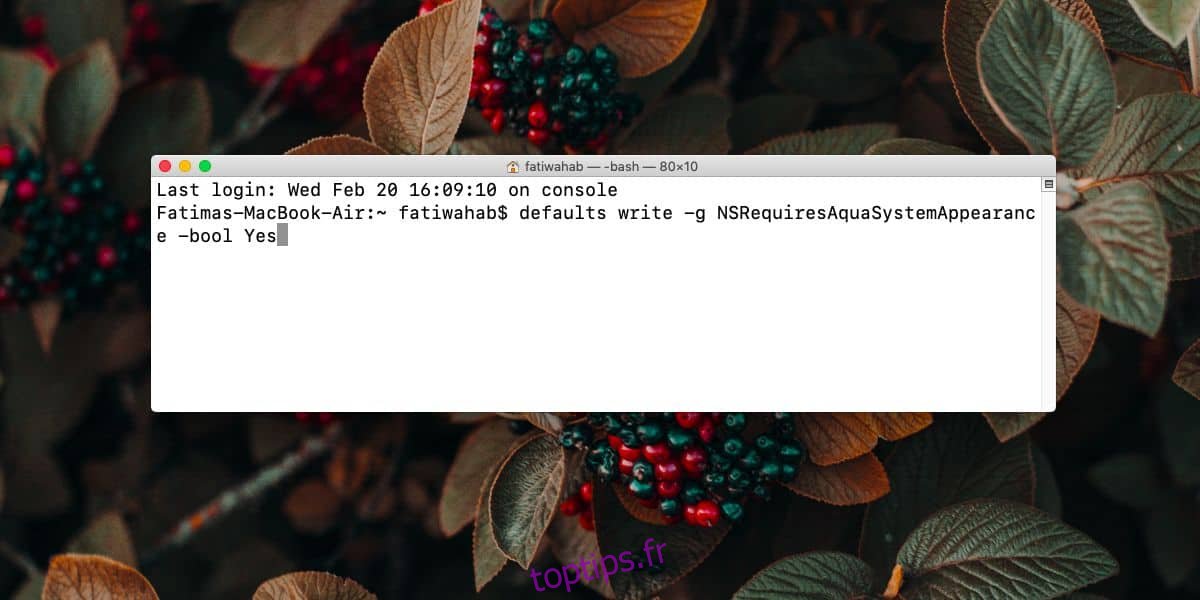Le thème sombre dans macOS s’applique à toute l’interface. Non seulement les applications sont converties en gris foncé, mais les menus, la barre de menus et le dock reçoivent également une couleur plus sombre. L’implémentation du thème sombre dans macOS est excellente, mais tout le monde n’aime pas tous ses aspects. Si vous souhaitez obtenir une barre de menus sombre et une ancre avec le thème clair sur macOS, vous pouvez l’obtenir avec une petite commande de terminal.
Barre de menus sombre et dock avec thème clair
Ouvrez le Terminal en appuyant sur le raccourci clavier Commande + Barre d’espace pour faire apparaître la recherche Spotlight. Tapez Terminal et sélectionnez le résultat de l’application. Dans Terminal, entrez la commande suivante et appuyez sur la touche Entrée.
defaults write -g NSRequiresAquaSystemAppearance -bool Yes
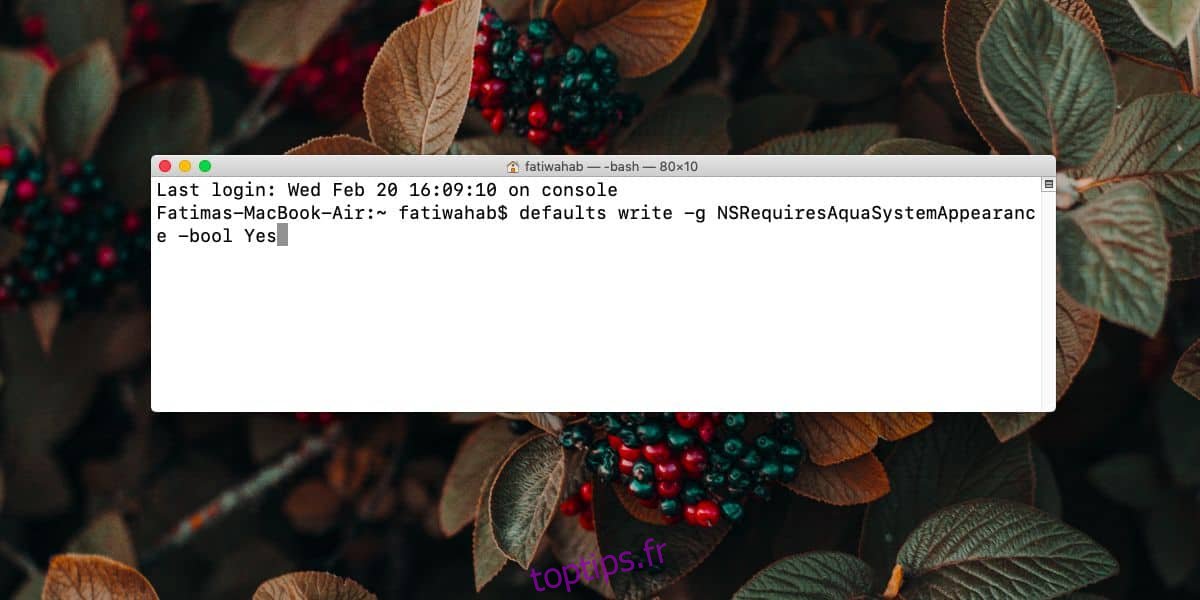
La commande se termine en une fraction de seconde. Une fois cela fait, déconnectez-vous et reconnectez-vous. Pour vous déconnecter, accédez au menu Apple et sélectionnez Déconnexion.
Lorsque vous vous reconnecterez, vous devrez changer de thème. Ouvrez les préférences système et accédez aux préférences générales. Sélectionnez le thème sombre sous Apparence.
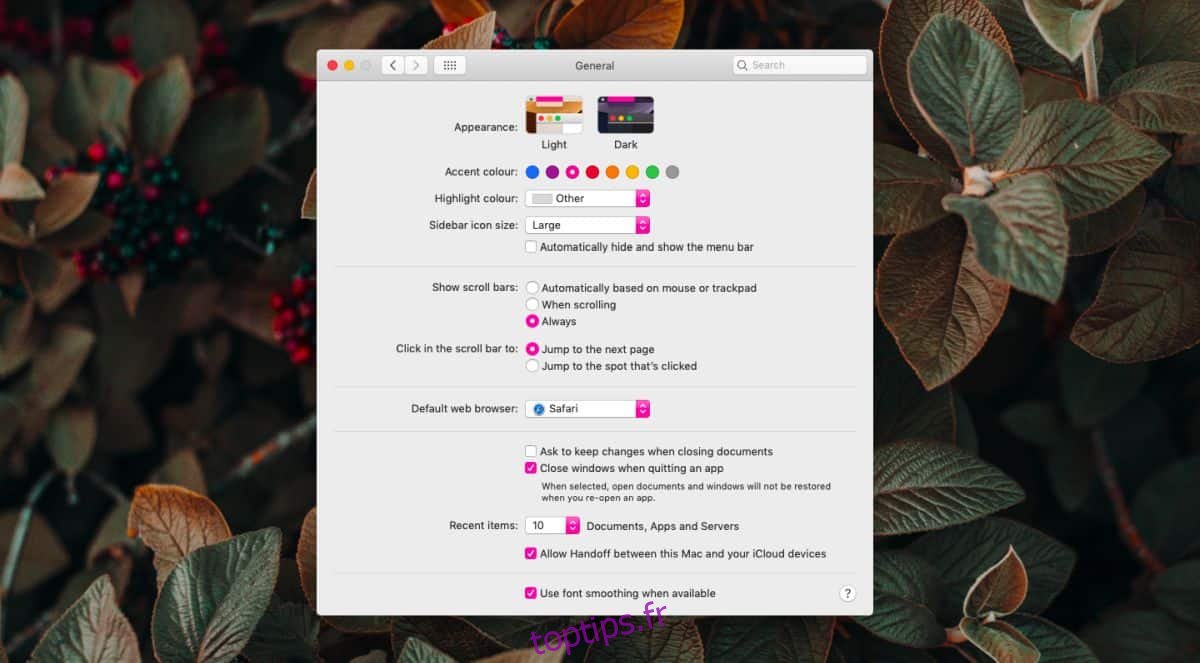
Après avoir appliqué le thème sombre, la barre de menus et le dock deviendront gris foncé mais tout le reste, par exemple le Finder, les Préférences Système, Safari, etc., sera clair / gris-blanc.
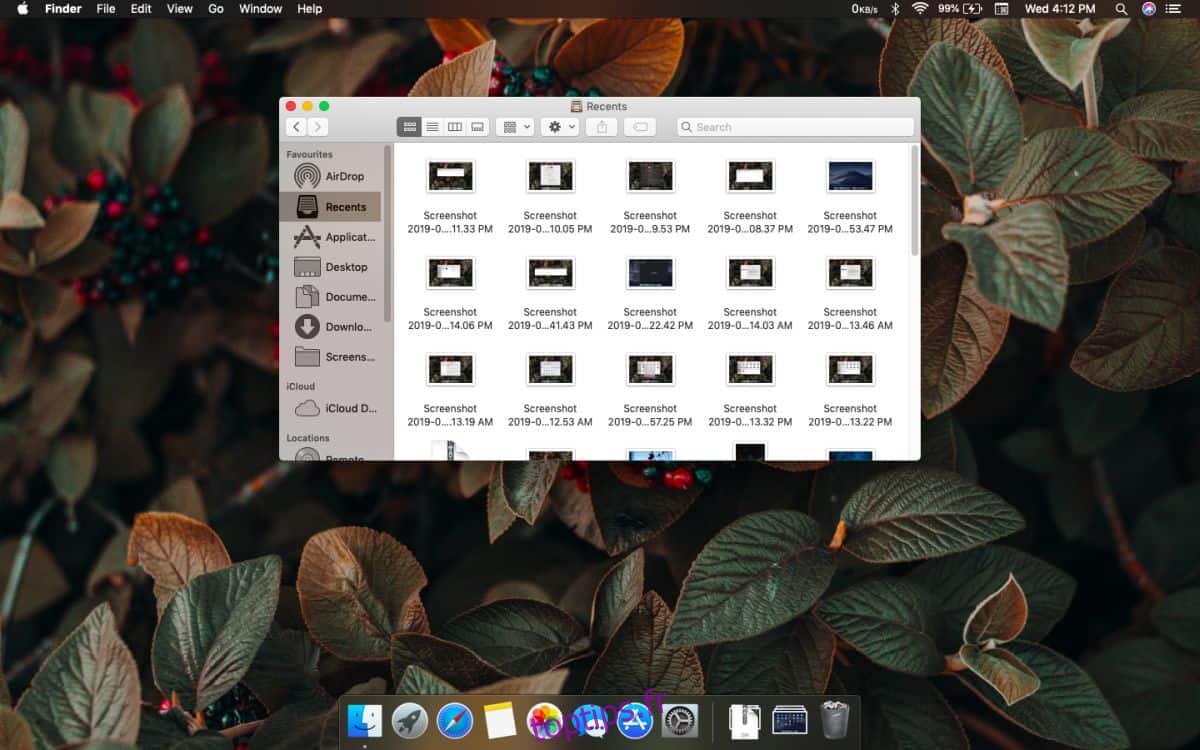
Si vous souhaitez annuler cette modification de l’interface utilisateur, vous devrez exécuter une autre commande dans le terminal. Ouvrez le terminal et exécutez la commande ci-dessous;
defaults write -g NSRequiresAquaSystemAppearance -bool No
Vous devrez vous déconnecter, puis vous reconnecter. Lorsque vous vous reconnecterez, les thèmes que vous sélectionnez seront appliqués dans leur intégralité. Si vous appliquez le thème Lumière, la barre de menus et le dock seront également légers avec tout le reste. Si vous sélectionnez le thème Sombre, tout, y compris la barre de menus et le dock, sera sombre.
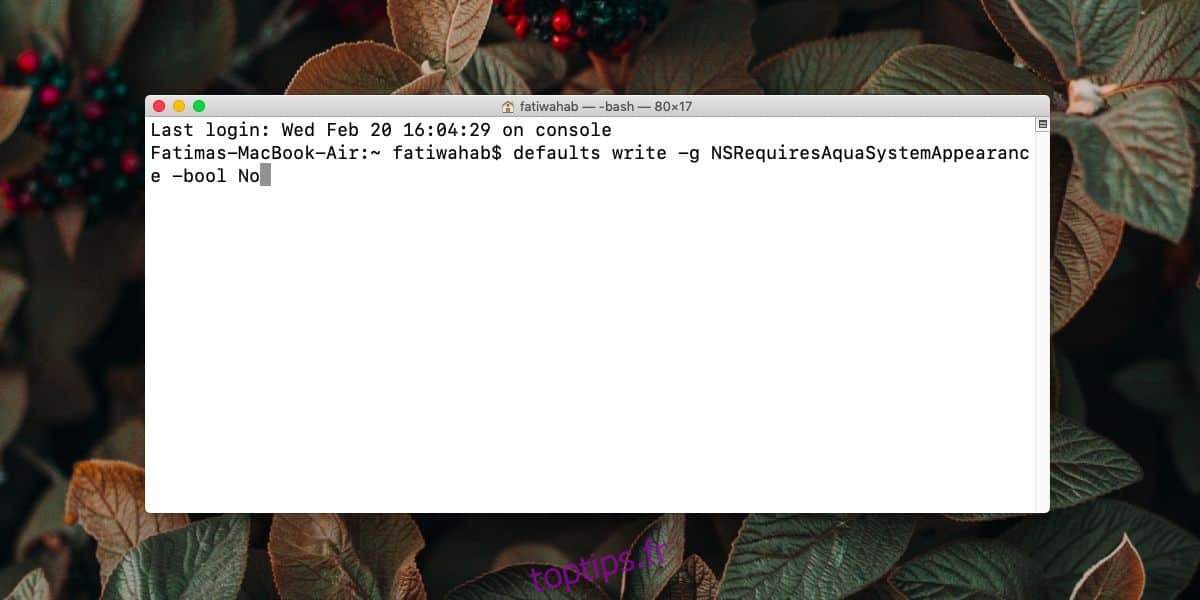
Quel que soit le thème que vous avez appliqué et si vous l’avez appliqué en totalité ou en partie, l’effet de transparence peut toujours être activé ou désactivé. De plus, vous pouvez toujours définir n’importe quelle couleur d’accentuation de votre choix même si vous appliquez partiellement le thème. Cela ne fonctionne pas dans l’autre sens, c’est-à-dire que vous ne pouvez pas activer une barre de menus claire et un dock mais appliquer le thème sombre à tout le reste.
Apple a un peu restreint les modifications de thème, vous ne pouvez donc pas faire grand-chose d’autre avec la barre de menus que d’en obtenir une claire ou sombre. Il n’existe pas encore de moyen d’appliquer la couleur d’accentuation à la barre de menus ou au dock.